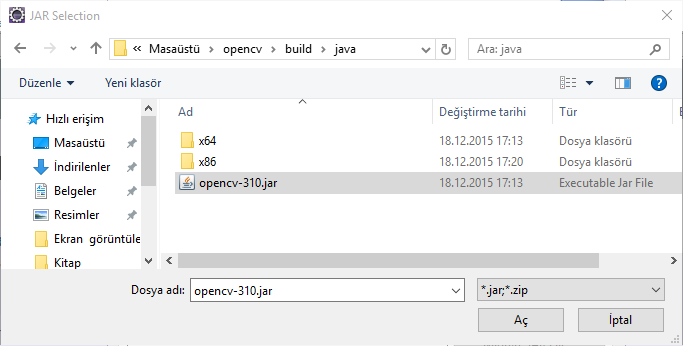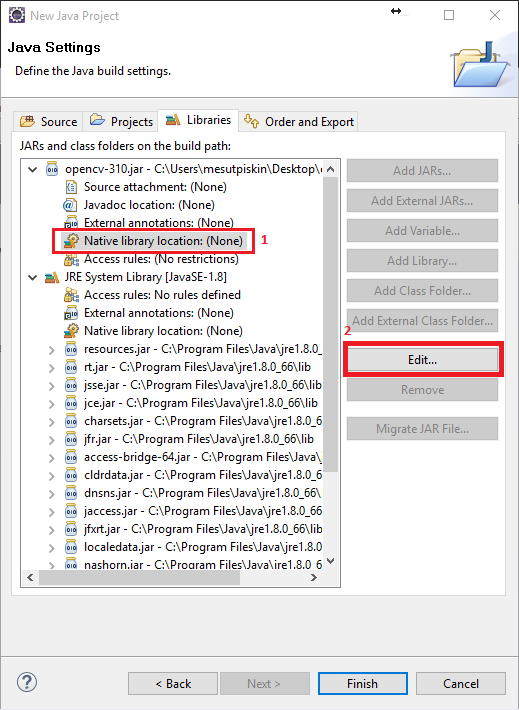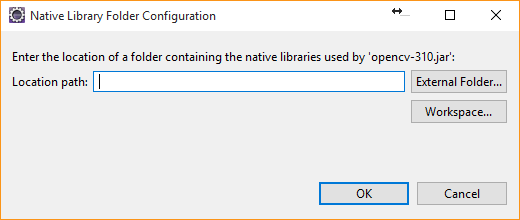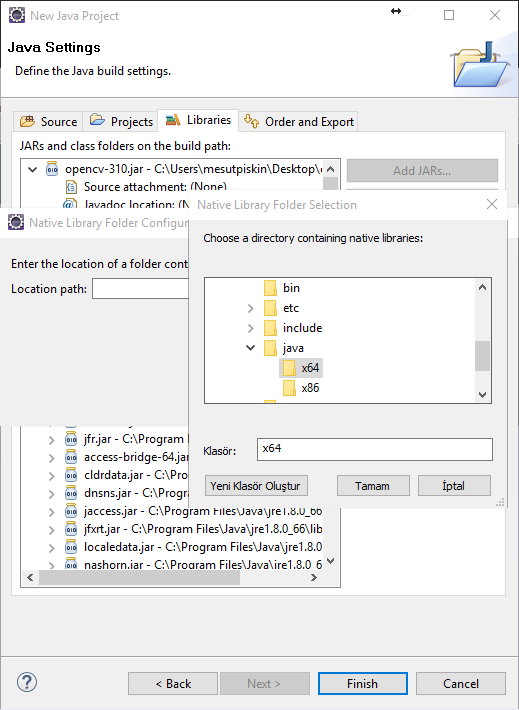Eclipse ücretsiz bir geliştirme ortamıdır. Eklenti desteği sayesinde esnek ve hızlıdır, java
Projelerinde en çok tercih edilen IDE dir. Eclipse Mars 1 sürümünü kullanacağım tercih
ettiğiniz bir sürümü kullanabilirsiniz. Eclips’i https://eclipse.org/downloads/ adresinden Eclipse IDE for Java Developers veya Eclipse IDE for JavaEE Developers paketini kullandığınız işletim sistemine göre indirebilirsiniz.
OpenCV kütüphanesini kullanabilmek için jar dosyasına ve sistem kütüphanesine ihtiyacımız var. Bu dosyalar Windows kullanıyorsanız daha önce indirdiğiniz OpenCV klasörü içerisindeki build\java dizininde jar dosyası ve işlemci mimarisine göre x86 ve x64 olarak sistem kütüphanesi bulunmaktadır. Linux ile OpenCV derleme işlemi yaptıysanız Opencv klasörü içerisinde build\bin dizininde jar dosyası, build\lib içerisinde ise sistem kütüphanesi yer almaktadır.
Eclipse ile yeni bir proje oluşturalım ve jar dosyasını kütüphanelere ekleyelim.
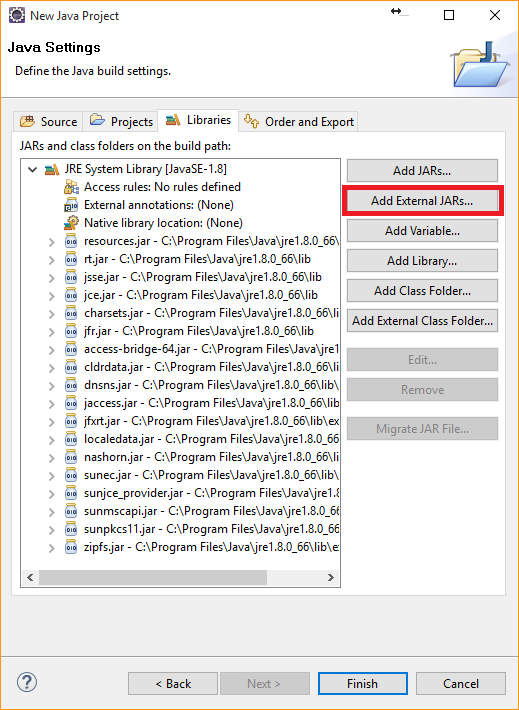
Add External JARs butonu ile OpenCV jar dosyasını seçiyoruz. Bir user library oluşturup, jar dosyasını ve sistem kütüphanesini proje içerisine ekleyebilirsiniz.
OpenCV’nin bulunduğu dizinden jar dosyasını seçerek devam ediyoruz.
Bir sonraki aşamada işletim sistemine mimarisine göre sistem kütüphanesini, jar dosyasına native library olarak eklememiz gerekmektedir. Windows kullanıyorsanız x64 ve x86 olarak işlemci mimarisine göre farklı kütüphaneler bulunmaktadır kullandığınız mimariye göre seçmeniz gerekmektedir. Linux kullanıyorsanız derleme işlemini kendi bilgisayarımızda yaptığımız için, kullanılan bilgisayar mimarisine göre derlemiştir bu yüzden so uzantılı kütüphaneyi lib klasöründen seçmeniz yeterli olacaktır.
Jar dosyasını seçtik ve library kısmına Opencv kütüphanesi geldi. Native library location seçerek edit butonuna tıklıyoruz.
Açılan pencereden External Folder diyerek sistem kütüphanenin bulunduğu klasörü seçiyoruz. Linux kullanıyorsanız build içerisindeki lib klasörünü seçmeniz yeterlidir.
Bu işlemlerin ardından OpenCV kullanıma hazır olacaktır. Finish butonu ile projeyi oluşturabilirsiniz.